随着电脑使用时间的增长,C盘空间不足的问题逐渐成为许多用户头疼的难题。C盘作为系统盘,存放着操作系统、程序文件以及用户数据等重要内容,一旦空间不足,不仅会影响电脑的运行速度,还可能导致程序崩溃或数据丢失。那么,如何查看C盘中哪些文件占用了大量空间?当C盘空间不足时,我们又该如何应对呢?如果C盘文件误删了怎么办呢?本文将为您一一解答。
 一、如何查看电脑C盘哪些文件占用空间?
一、如何查看电脑C盘哪些文件占用空间?要查看电脑C盘哪些文件占用空间,您可以按照以下步骤操作:
步骤1:可以通过按“Windows键+X”,然后选择“设置”,或者使用快捷键“Windows键+I”快速打开Windows设置。
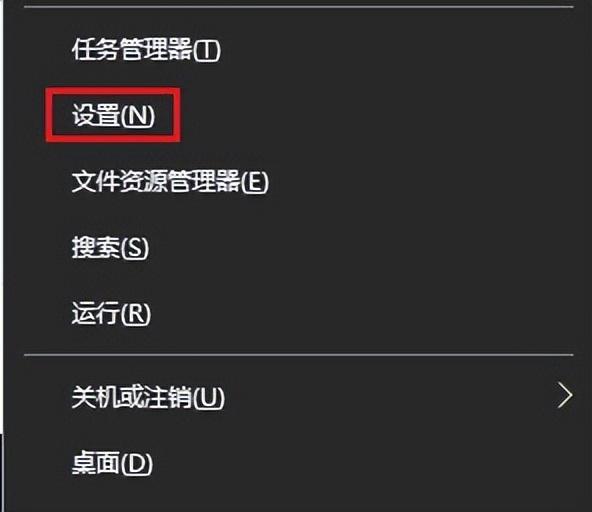
步骤2:在设置面板中,选择“系统”并点击“存储”,默认会显示C盘的存储空间使用情况,展开“显示更多类别”可看到更多C盘存储空间使用情况。
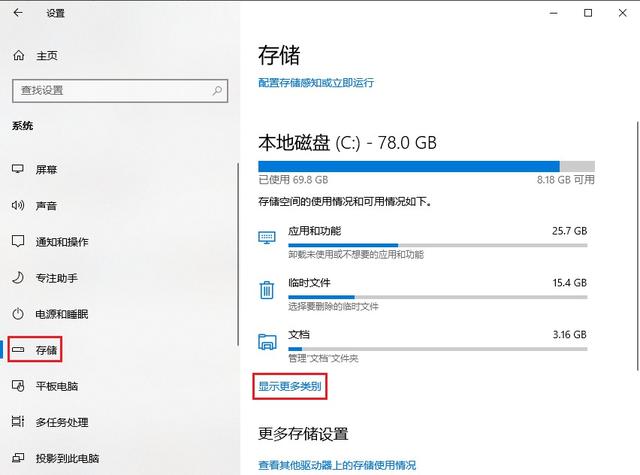
这里可以看到应用和功能、系统和保留、临时文件占用的内存比较大,而系统和保留我们是不能进行处理的,因为一旦清理可能会影响Windows正常运行,因此,下面主要针对应用和功能、临时文件进行处理。
二、C盘没有空间了怎么办?如何清理电脑C盘内存不足问题?当C盘空间不足时,您可以采取以下措施来释放空间:
1、卸载不必要的程序
依然保持在上述界面中,双击“应用和功能”,用鼠标下拉可看到全部应用,找到不常用的软件进行“卸载”,以保持系统整洁,并释放C盘内存(不能卸载的应用,下面卸载选项是不能执行的,所以也不用太担心误删重要应用)。

2、删除临时文件
电脑在运行过程中会生成大量的临时文件,这些文件占用了存储空间。因此,我们可以双击“临时文件”,然后在临时文件窗口中,会自动列出可立即删除的文件,查阅一下这些自动勾上上的是否是需要删除的,如果不是,可取消勾选,确认无误后点击“删除文件”即可。

3、其他方法
如果你发现上述方法依然没有太大效果,我们还可以通过更改桌面存储路径、更改社交软件保存文件的路径、关闭系统自动更新等方法来解决C盘空间不足的问题。
①更改桌面存储路径:
在非系统盘(如D盘)新建一个文件夹,命名为“桌面”或其他您喜欢的名称。
打开资源管理器,找到并右键点击“桌面”图标,选择“属性”。

在属性面板中找到“位置”选项,点击“移动”按钮。
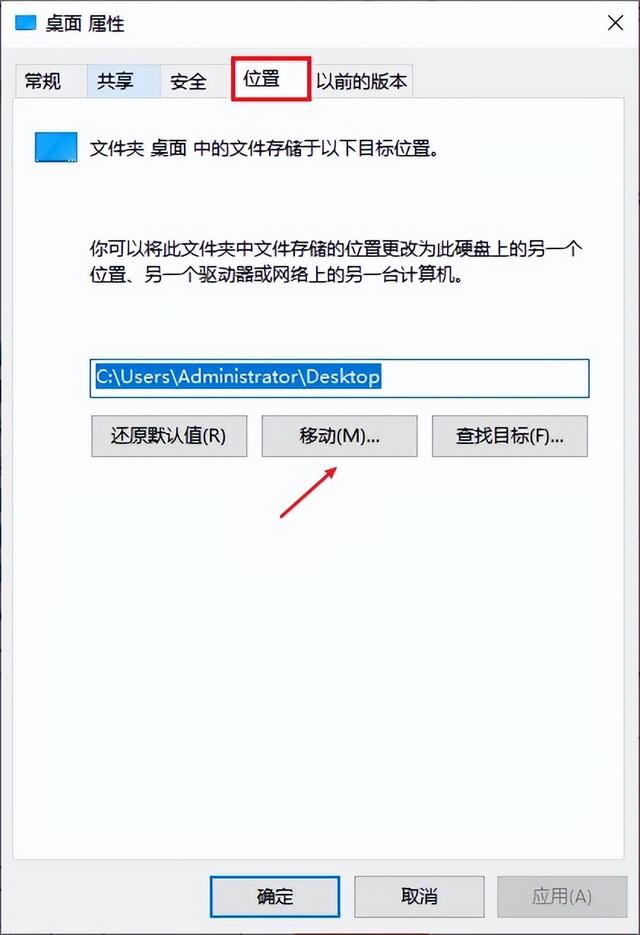
选择您刚才新建的文件夹作为新的保存位置,点击“应用”和“确认”。
完成后,您会发现桌面上的文件默认存储位置已经更改。
请注意,在进行此操作时,如果电脑桌面上存放有重要数据,请备份后再操作,以免数据丢失。
②更改社交软件保存文件的路径:
以微信为例,打开电脑微信,点击左下角的三条横杠,选择“设置”。
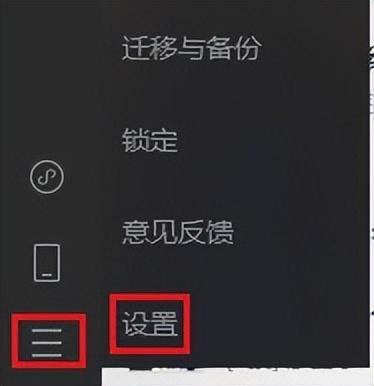
在设置中找到“文件管理”选项。
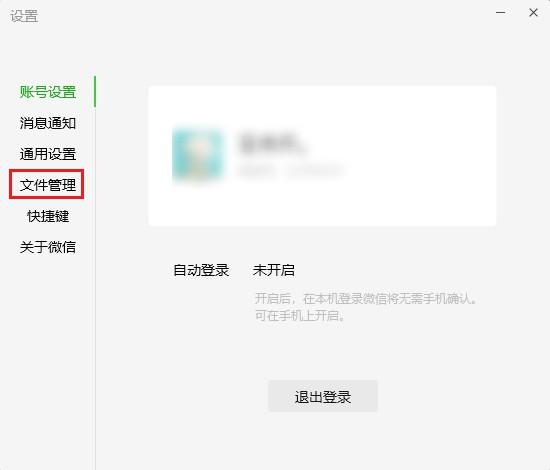
在右侧的文件管理选项中,可以看到当前的存储路径,并点击“更改”按钮。

选择您希望存储微信文件的新路径(如D盘),点击“确定”。
更改完成后,重启微信使设置生效。
这样做可以确保微信产生的缓存、聊天图片视频和文件等不再占用C盘空间。
③关闭系统自动更新:
点击屏幕左下角的Windows图标(开始菜单)。
点击齿轮状的“设置”图标,或者使用快捷键Win + I直接打开设置。
在设置窗口中,找到并点击“更新与安全”选项。
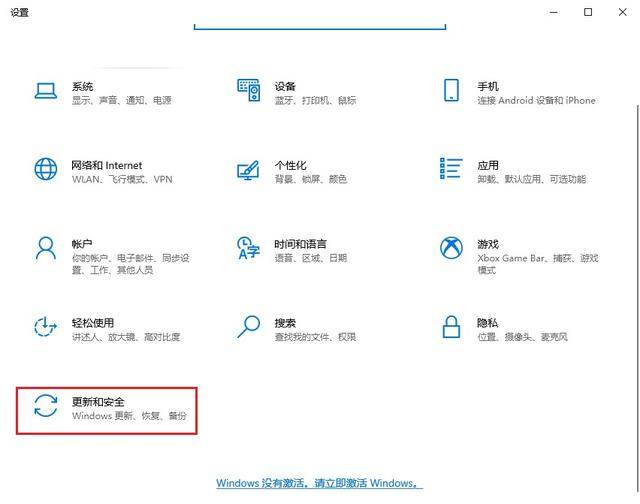
在“Windows更新”选项卡下,您可以看到有关更新的信息和选项。
如果您只是想暂时停止更新,可以点击“暂停更新”按钮,并选择暂停的期限(最多可达35天)。
如果您希望完全关闭自动更新,需要更改Windows的服务设置。这通常涉及到高级选项,并且可能因Windows版本的不同而略有差异。一般情况下,不建议完全关闭自动更新,因为这可能导致您的系统面临安全风险。
三、清理电脑C盘文件误删了怎么办?如果您对电脑操作不太熟悉,在清理过程中不慎删除了重要文件怎么办?在未备份的情况下,误删文件的恢复,借助专业的软件是一个高效且可靠的选择。在此,推荐电脑用户尝试使用云骑士数据恢复软件,它作为一款专业的数据恢复工具,能够帮助您轻松找回误删的文件。
这款软件的操作相当简便,即使您对电脑使用不太熟练,只要按照明确的步骤指引进行操作,也有很高的可能性成功找回丢失的数据。而对于“电脑C盘误删文件能恢复吗”的问题,可根据软件提供的免费扫描和预览功能预判可恢复性。若您有意尝试使用这款软件,可以参考以下提供的方法进行操作:
步骤1:运行云骑士数据恢复软件,恢复误删C盘文件可选择“误删除文件”。
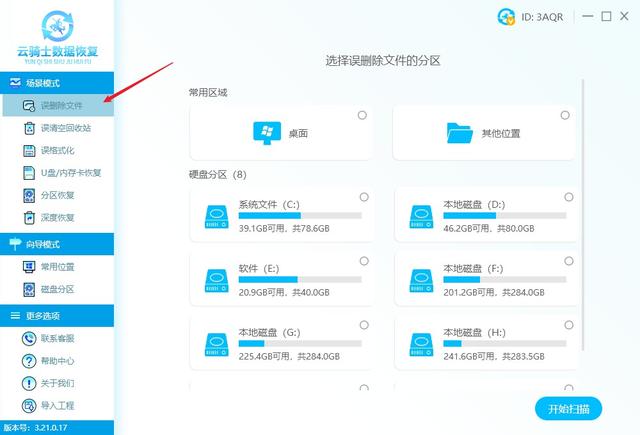
步骤2:选择源数据文件所存储的位置,选好C盘后点击“开始扫描”按钮。
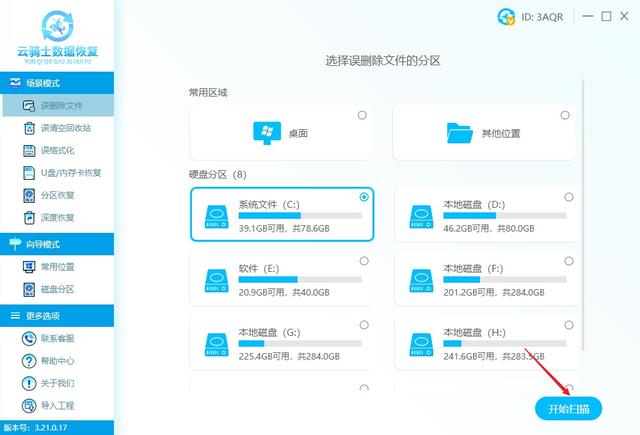
步骤3:等自动扫描结束后,找到并预览所需文件,确认无误后勾选上,点击“立即恢复”。

步骤4:在弹出的路径窗口中,设置保存文件的位置,设置好以后点击“确定”。

步骤5:导出完成后,直接在窗口中点击“查看”,即可快速找到恢复好的文件。
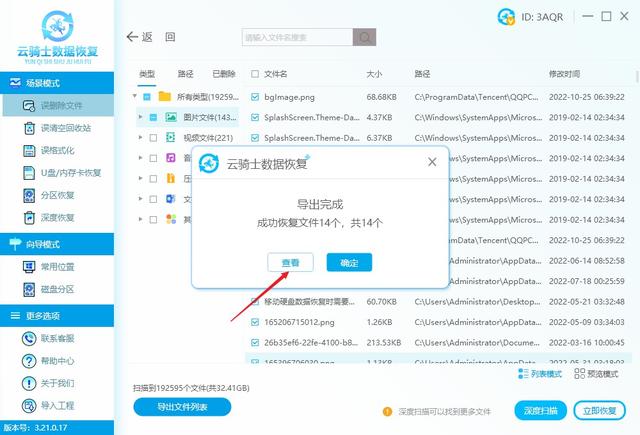
通过本文的介绍,相信您已经掌握了查看C盘文件占用空间以及释放C盘空间的方法。在日常使用电脑时,建议定期检查和清理C盘空间,以保持系统的良好运行状态。同时,也要注意养成良好的文件管理习惯,避免将大量文件堆积在C盘中。如果不慎删除了文件,在未备份下记得及时采取上述介绍的恢复措施哦!
往期推荐: